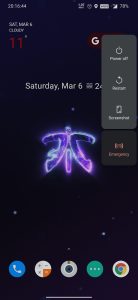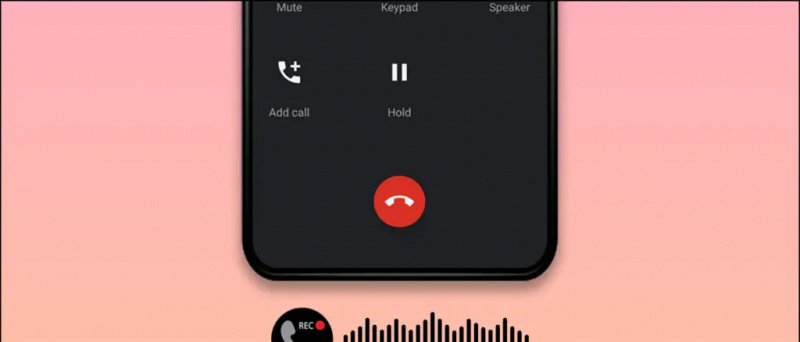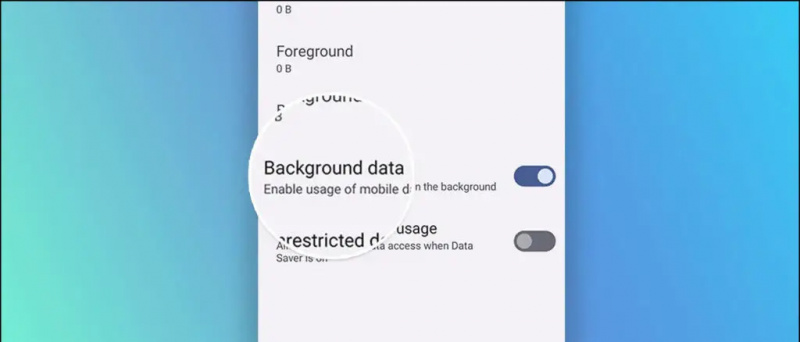같은 벽지는 때때로 당신을 지루하게 만들 수 있습니다. 매일 같은 배경 화면을 보는 데 지쳤다면 홈 화면 경험을 꾸미는 가장 좋은 방법은 배경 화면 슬라이드 쇼를 만드는 것입니다.이 경우 몇 분마다 다른 배경 화면이 표시됩니다. 이 기사에서는 Windows 10 컴퓨터에서 배경 화면 슬라이드 쇼를 활성화하는 방법을 살펴 보겠습니다.
줌이 사용하는 데이터 양
Windows 10에서 배경 화면 슬라이드 쇼를 설정하는 방법
Windows 10 배경 화면에는 슬라이드 쇼를 활성화하는 기본 제공 옵션이 있습니다. 이 기능을 사용하면 컴퓨터를 최적화하는 방법 중 하나 인 바탕 화면의 배경 무늬를 자동으로 변경할 수 있습니다. 또한 매일 벽지를 바꾸는 데 지친 경우 시간을 절약 할 수 있습니다.
다음은 바탕 화면에 자동 변경 배경 무늬를 설정하는 방법에 대한 간단한 3 단계 프로세스입니다.
1 단계-모든 배경 화면이 포함 된 폴더 만들기

시작하기 전에 모든 배경 화면을 한 곳에 모아야합니다. 폴더를 만들고 바탕 화면의 슬라이드 쇼에 사용 된 모든 사진과 배경 화면을이 폴더에 복사합니다. 쉽게 접근 할 수 있는지 확인하십시오.
2 단계-배경 화면 슬라이드 쇼 활성화

- 시작 메뉴 또는 Win + I 바로 가기를 사용하여 컴퓨터에서 설정을 엽니 다.
- 여기에서 개인화를 클릭하십시오.
- 다음 화면의 왼쪽 사이드 바에서 배경을 선택합니다.
- 이제 배경 아래의 드롭 다운 메뉴를 클릭하고 슬라이드 쇼를 선택합니다.
- 그런 다음 찾아보기를 클릭하십시오.
- 슬라이드 쇼에 사용할 사진 폴더를 선택하십시오.
3 단계 : 시간 간격 및 기타 설정 사용자 지정

- 이제 사진 하단의 드롭 다운 메뉴를 클릭하여 각 사진을 변경합니다.
- 배경 화면을 자동으로 변경할 시간 간격을 선택하십시오. 1 분에서 1 일까지 선택할 수 있습니다.
- 또한 사진이 순서대로 표시되지 않고 임의의 순서로 배경 화면으로 표시되도록하려면 셔플을 활성화하십시오.
- 그런 다음 배경 화면에 맞는 것을 선택하십시오. 채우기는 일반적으로 전체 화면 배경 화면에 적합합니다. 그러나 타일과 중앙을 시도하여 가장 적합한 것을 확인할 수도 있습니다.
또한 특히 랩톱을 사용하는 경우 '배터리 전원으로 실행중인 경우에도 슬라이드 쇼를 실행'해야합니다. 그렇지 않은 경우 기기가 전원에 연결될 때까지 배경 화면 슬라이드 쇼를 활성화하지 않습니다.
Gmail에서 사진을 삭제하는 방법
이제 Windows 10 컴퓨터에 배경 화면 슬라이드 쇼를 성공적으로 설치할 수 있습니다. 바탕 화면의 배경 화면은 지정된 기간이 지나면 자동으로 변경됩니다. 더 많은 사용자 정의를 원하면 개인 설정을 다시 방문하여 색상, 테마, 글꼴 등을 사용할 수 있습니다.
Facebook 댓글 상자인스턴트 기술 뉴스는 구글 뉴스 또는 팁과 요령, 스마트 폰 및 가젯 리뷰를 보려면 GadgetsToUse 텔레 그램 그룹 또는 최신 리뷰 비디오 구독 GadgetsToUse Youtube 채널.